|
在我们使用电脑的过程中,有时候会遭遇到电脑资料的外泄,或者是不经过自己的允许电脑被别人拿来使用,其实面对这种情况,我们可以通过给电脑设置一个密码,这样既保证了资料的安全,也给自己的心里上了一层保护伞,不用再为电脑里面的重要资料而担惊受怕了。那么要如何设置密码锁呢,在这里大家就一起来学习一下吧。 操作步骤 1 启动系统,在电脑底部的左下角点击“开始”按钮,在弹出的任务菜单中,选择右侧列表中最顶端的“开始”符号的按钮;
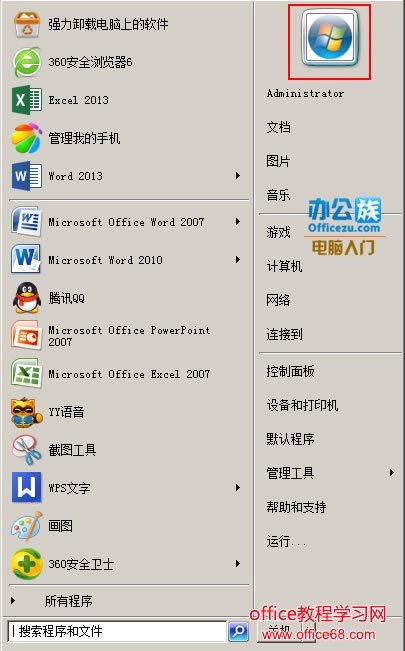 选择开始按钮 2 此时会弹出一个“用户账户”的对话框,在“更改用户账号”下面点击“为你的用户创建密码”;
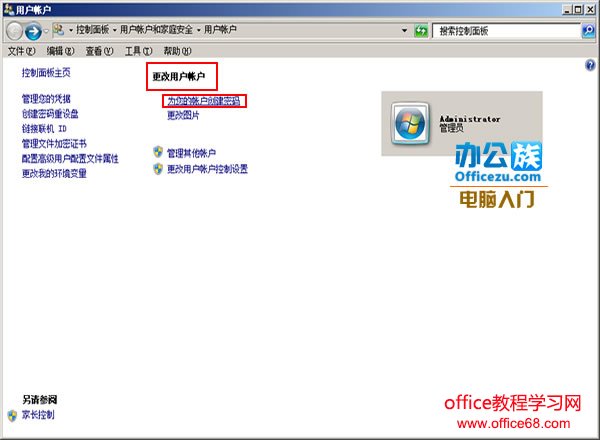 创建密码 3 此时,对话框中的窗口便会转为创建密码,根据提示,在里面输入密码,和密码提示,然后点击“创建密码”例如这里我们都先输入“123”;
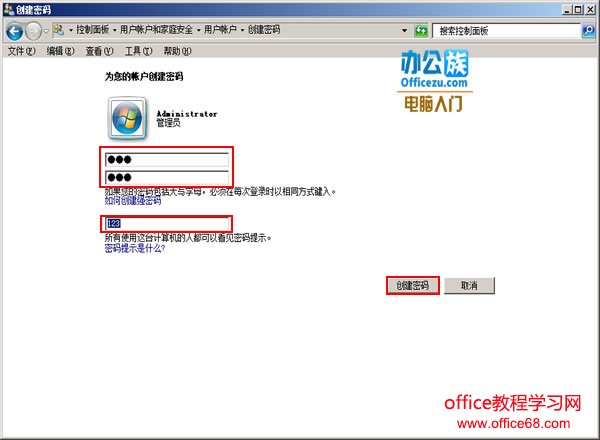 输入密码 4 此时你已经成功的创建了密码,当你启动电脑的时候需要输入密码,才可以点开电脑,当然我们也可以删除创建的密码,打开“用户账户”的对话框,在“更改用用户账号”下面点击“删除密码”;
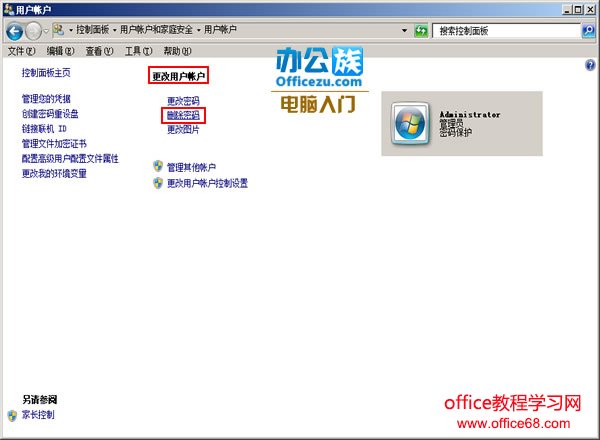 删除密码 5 我们会发现刚刚的“用户账户”的对话框已经转化为“删除密码”的对话框,在”删除密码“下输入刚刚创建的密码,然后点击”删除密码”,例如这里我输入刚刚创建的密码“123”;
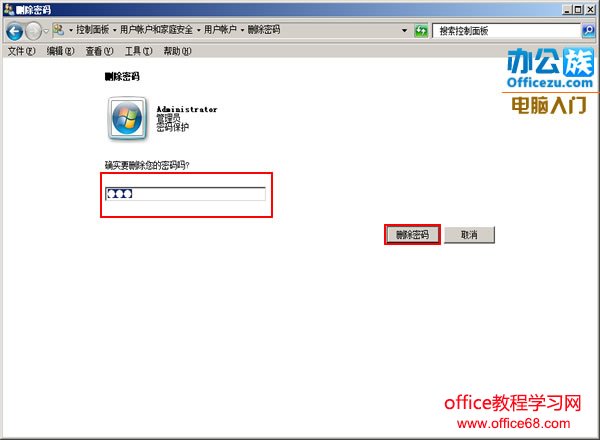 输入刚刚的密码确定删除 提示:用户在操作过程中一定要注意不能丢失或者遗忘最初创建的密码,若是密码遗失了整个电脑系统就会无法启动,到时后会带来不必要的麻烦,所以这一点,用户一定要注意。 |